操作性が圧倒的に向上する 再生モード設定 Logic Pro の使い方
再生の規則を設定してLogicXをより使いやすく
![]()
作曲作業を行なっていく中で、プロジェクトの再生は言うまでもなく、重要な操作です。
Logicには作業の用途に合わせた、複数の再生モードが用意されています。
このモードを把握し、使いこなしていくことは作業効率化に直結すると言えるでしょう。
今回はLogicの再生モードについて解説を進めていきます。
Logic X 再生モードの解説動画
再生モードの概要と設定
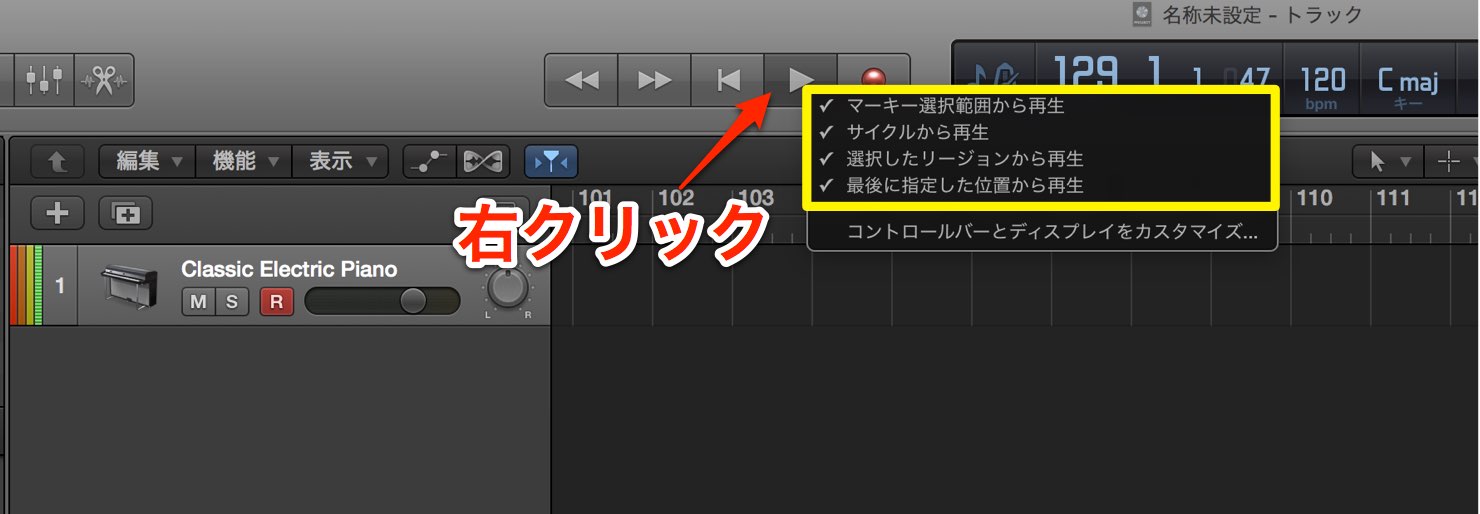
再生モードを確認/変更するには再生ボタンを右クリックします。
メニューが表示され、4つの項目が並んでいます。
チェックが付いている項目が有効になっていることを表し、
項目をクリックするとチェックのオンオフを行うことができます。
まずは各項目の説明です。
マーキー選択範囲から再生
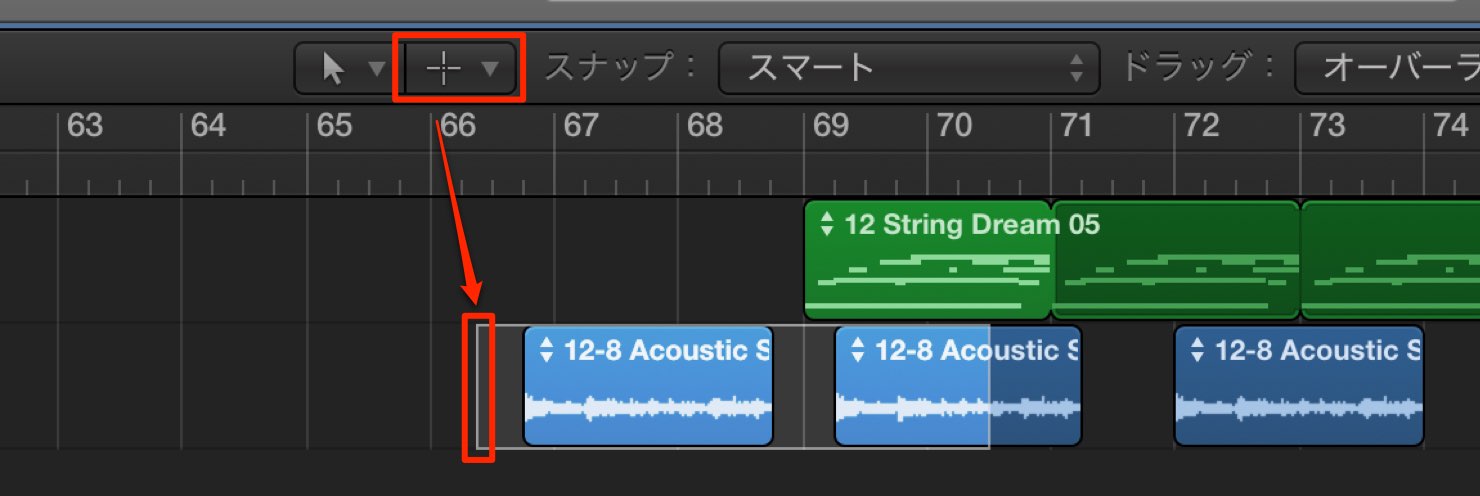
この項目が有効になっている場合、マーキーツールで指定した範囲の頭から再生されます。
マーキーツールを使用していない場合は、
メニューで有効になっていたとしても、以降の再生方法が優先されます。
サイクルから再生
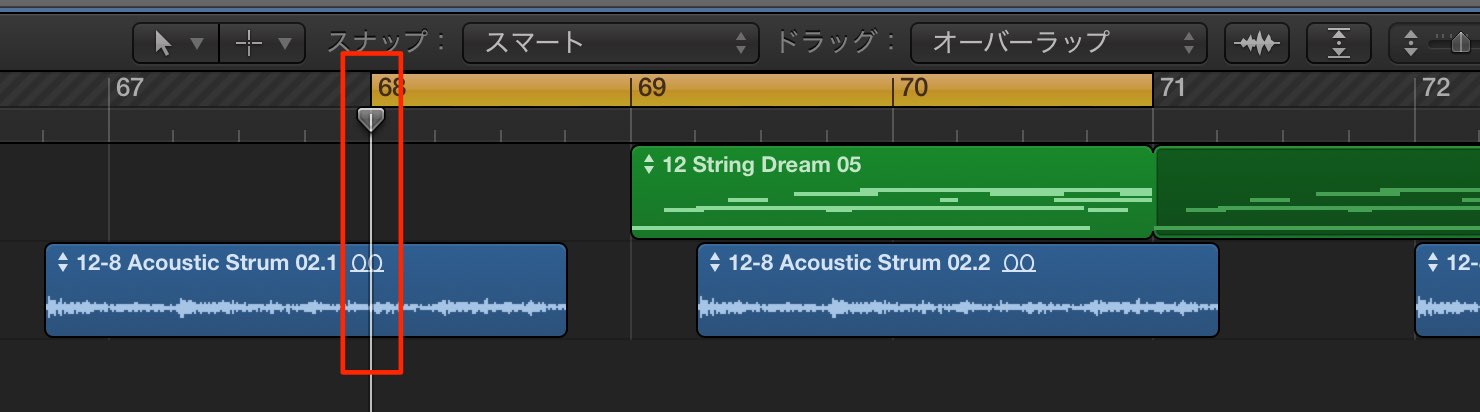
この項目が有効になっている場合、ループ範囲の開始部分から再生されます。
ループ範囲を設定していない場合、
メニューで有効になっていたとしても、以降の再生方法が優先されます。
選択したリージョンから再生
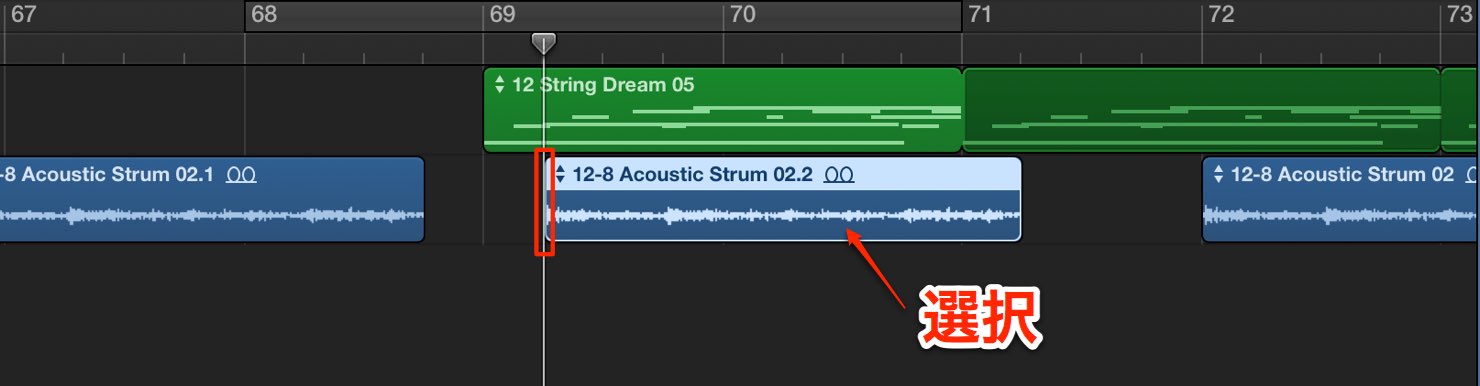
この項目が有効になっている場合、選択したリージョンの開始位置から再生されます。
リージョンを選択していない場合、
メニューで項目が有効になっていたとしても、以降の再生方法が優先されます。
最後に指定した位置から再生
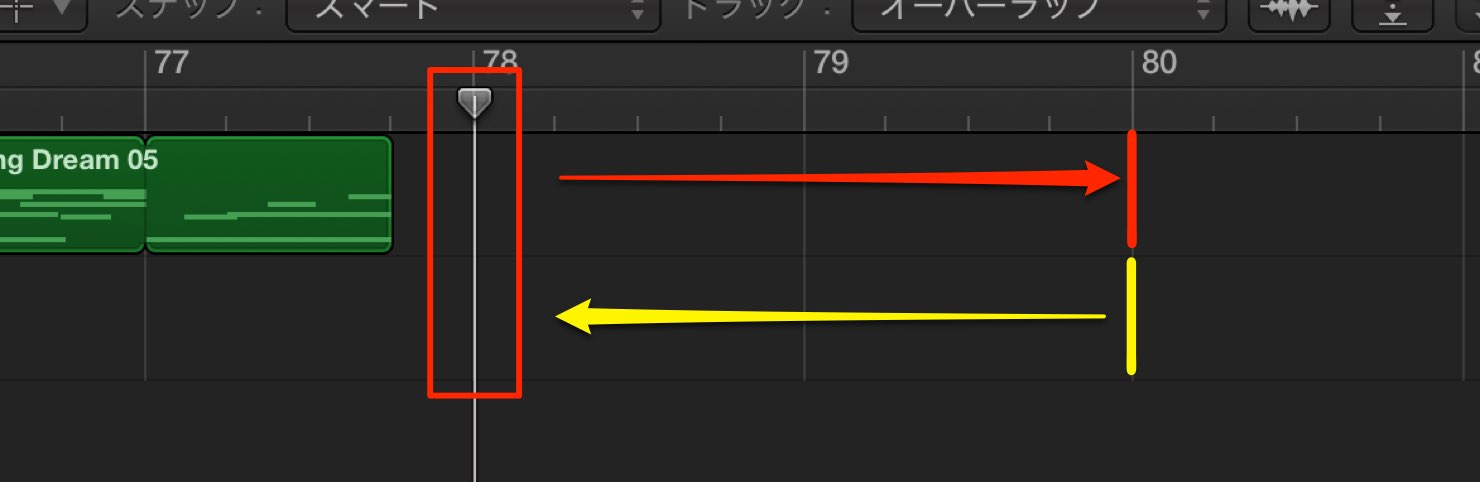
この項目が有効になっている場合、前回指定して再生させた位置に戻って再生されます。
再生モードの優先順位
この項目には大切なルールがあります。
上に表示されている項目の方が強いというものです。
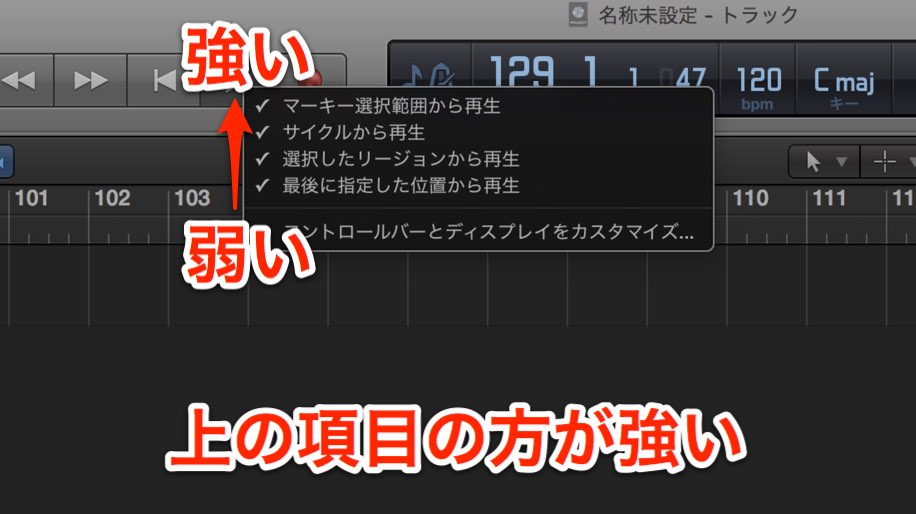
- 1.マーキーツール > 2.サイクル > 3.リージョン > 4.指定した位置から再生
という形です。
メニューで4項目が全て有効になっていたとしても、実際に適用されるのは1項目です。
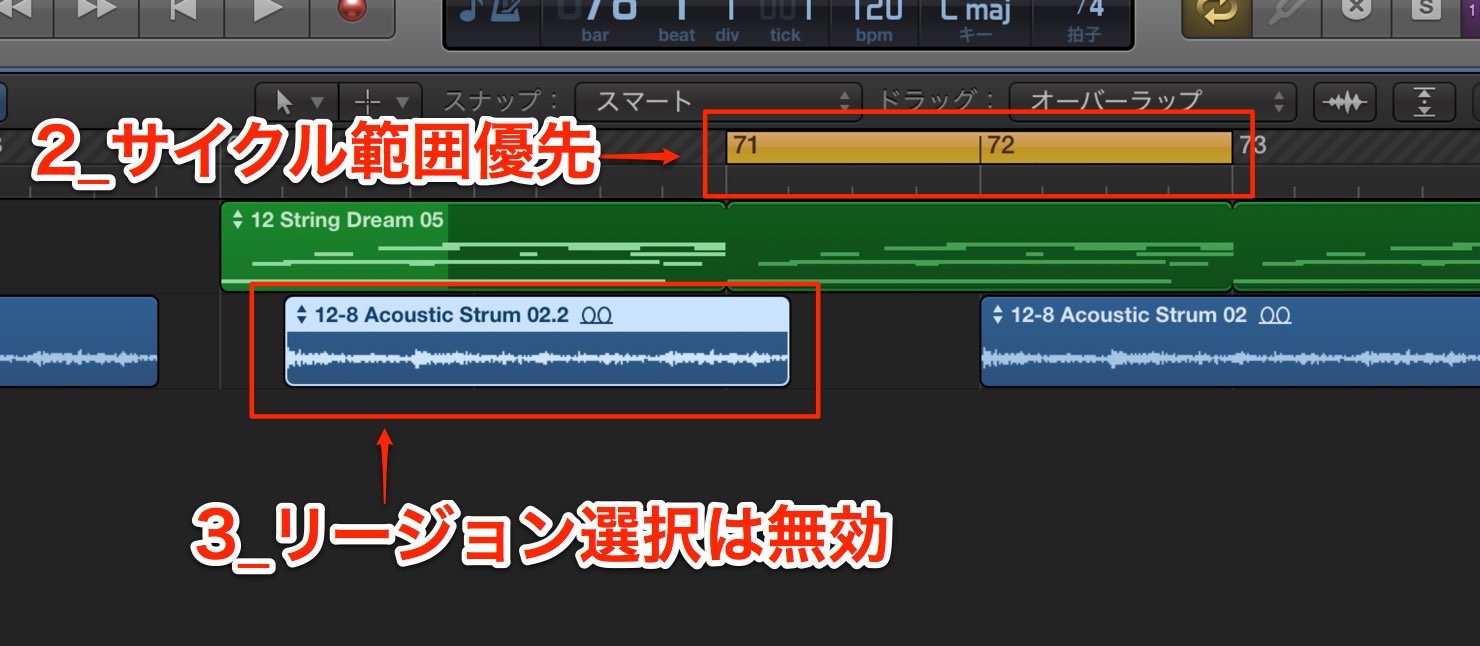
例えば「2.サイクル」を設定していた場合、「3.リージョンを選択」して再生したとしても、
サイクル範囲からの再生が優先されるという仕組みです。
逆にメニューで4項目が全て有効になっていたとしても、
「1.マーキーツール」「2.サイクル」「3.リージョン」を指定しなければ、
「4.指定した位置から再生」が適用されます。
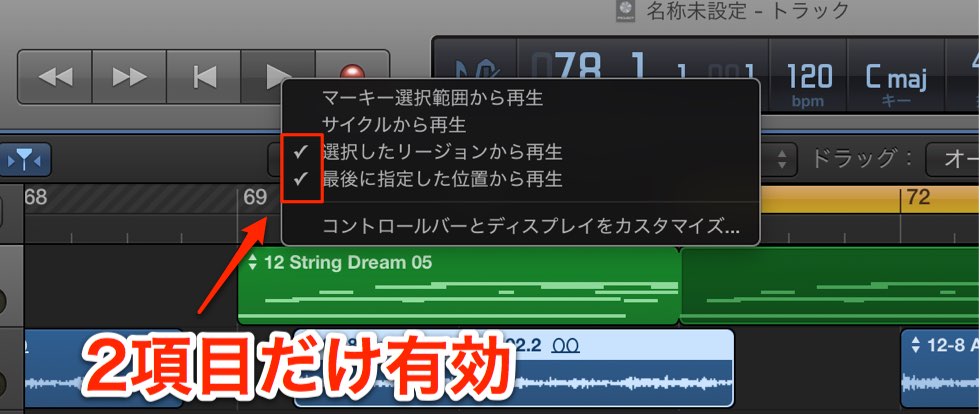
もちろん、メニューで無効(チェックを外す)になっている項目は、再生位置に影響しなくなります。
例えば「2.サイクル」を無効、「3.リージョン」が有効になっていた場合は、
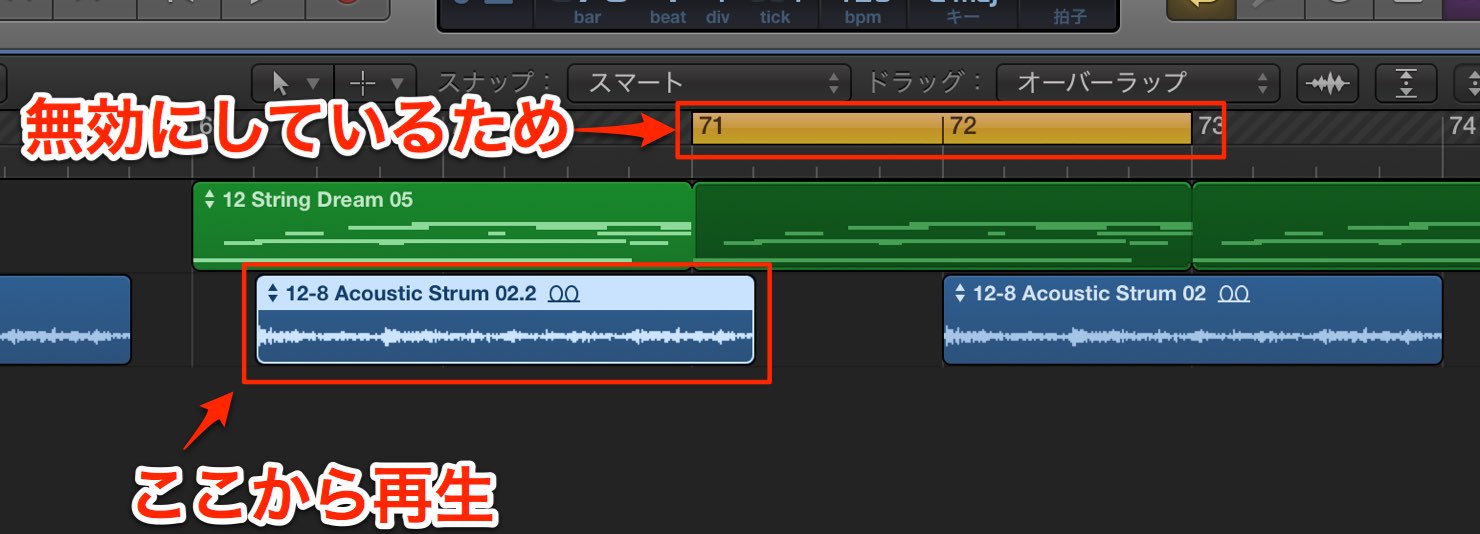
サイクル範囲を設定したとしても、選択したリージョンの開始位置から再生されます。
いかがだったでしょうか?
これらのルールを把握しておけば、素早く複数の再生方法を使い分けることができます。
是非、制作時に意識して作業の効率化を図ってみてください。

このような記事も読まれています
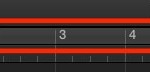
ルーラの表示がうまくいかない 小節/時間 Logic X
作業を行っていく上で、このルーラタイムラインは言うまでもなく重要です。しかし、この重要部分が「秒数になっている」という事態に遭遇するすることがあります。
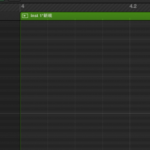
ピアノロールの音符単位を変更 Logic X
ピアノロール上での打ち込みはLogic操作で必須の作業です。しかし「Logic 9」以前と異なり「音符単位」を変更する方法が異なります。その設定方法を解説していきます。
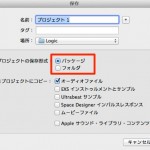
プロジェクトのオーディオファイルを抽出する Logic X
Logic X からプロジェクト保存の形式に「パッケージ」が加わりました。ただ、この状態から特定のオーディオファイルを扱いたいという場合に、問題がでてきます。ここではその解決方法を解説していきます。
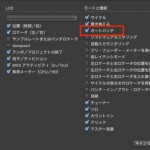
Logic X 録音ができない
Logic Xにて録音をスタートさせたにも関わらず、プレイがレコーディングされない場合に試していただきたいトラブルシューティングです。
















